
Modificar os dados do gráfico no Numbers no Mac
É possível modificar as referências de dados de um gráfico (números, datas ou durações) em qualquer altura. É possível adicionar e remover uma série de dados inteira ou editar uma série de dados adicionando ou apagando dados específicos da mesma.
Ao editar as referências de dados de um gráfico, surge um ponto no separador de cada folha que contenha dados apresentados nesse gráfico.
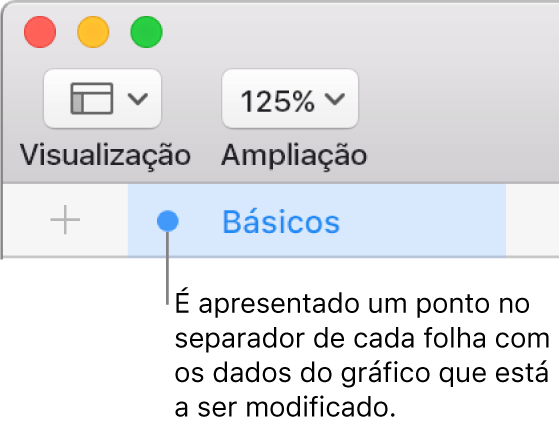
Se não conseguir editar um gráfico, este pode estar protegido. Desproteja-o para fazer alterações.
Adicionar ou apagar uma série de dados
Clique no gráfico, clique em “Editar referências de dados” e, em seguida, na tabela que contém os dados, proceda de uma das seguintes formas:
Remover uma série de dados: clique no ponto colorido da linha ou coluna que pretende apagar e, em seguida, prima a tecla Delete no teclado.
Adicionar uma linha ou coluna completa como série de dados: clique na respetiva célula de cabeçalho. Se a linha ou coluna não tiver uma célula de cabeçalho, arraste para selecionar as células.
Se o gráfico usar linhas como séries, só é possível adicionar linhas; se usar colunas como série, apenas é possível adicionar colunas.
Adicionar dados de uma gama de células: arraste sobre as células da tabela.
Adicionar ou remover dados de uma série de dados existente: clique no ponto colorido da linha ou coluna e, em seguida, arraste o canto da caixa de seleção para que inclua as células que pretende.
Alterar a ordem da série de dados: na barra lateral Formatação
 , clique no separador Série, clique no triângulo de abertura ao lado de Dados e, em seguida, clique no menu pop-up Ordem e selecione uma série de dados.
, clique no separador Série, clique no triângulo de abertura ao lado de Dados e, em seguida, clique no menu pop-up Ordem e selecione uma série de dados.
Clique em OK na barra que se encontra na parte inferior da janela.
Alternar linhas e colunas como séries de dados
Quando adiciona um gráfico, o Numbers define a série de dados predefinida para o mesmo. Na maioria dos casos, se uma tabela for quadrada ou se for mais larga do que comprida, as linhas da tabela formam as séries predefinidas. Caso contrário, as colunas são da série predefinida. Pode alterar as linhas e colunas da série de dados.
Se a tabela contiver categorias e selecionar uma coluna como a série de dados, pode também selecionar se pretende que o gráfico inclua células de resumo ou de corpo.
Clique no gráfico e, em seguida, clique em “Editar referências de dados”.
Clique no menu pop-up na barra que se encontra na parte inferior da janela e, em seguida, selecione “Traçar colunas como séries” ou “Traçar linhas como séries”.

Clique em OK no lado direito da barra.
Incluir dados ocultos num gráfico
Numa tabela, é possível ocultar linhas e colunas específicas e filtrar dados. Quando usa uma tabela com dados ocultos ou filtrados para criar um gráfico, por predefinição esses dados não são incluídos no gráfico, mas pode optar por os incluir, caso o pretenda.
Clique no gráfico.
Na barra lateral Formatação
 , clique no separador Gráfico e, em seguida, selecione a opção “Dados ocultos” na secção Opções.
, clique no separador Gráfico e, em seguida, selecione a opção “Dados ocultos” na secção Opções.
Encontrará informação sobre como ocultar linhas ou colunas de tabela em Adicionar ou remover linhas e colunas de tabela no Numbers no Mac
Acerca do redimensionamento do gráfico
Se um gráfico de barras verticais, de barras horizontais, de linhas ou de área referenciar uma tabela com um grande número de pontos de dados, o gráfico mostra automaticamente uma amostra representativa de cada série para melhorar o desempenho do Numbers. O redimensionamento não altera nem remove os dados na tabela e apenas altera os pontos de dados visíveis no gráfico.
Se os dados do gráfico estiverem a ser redimensionados, aparece uma mensagem quando clica em “Grande conjunto de dados” no separador Gráfico da barra lateral Formatação ![]() .
.
Se pretender ver determinados pontos de dados no seu gráfico, é necessário que crie um gráfico a partir de uma tabela mais pequena ou de uma seleção de dados mais pequena de uma tabela grande.